Objektų išskyrimas yra viena iš pagrindinių technikų skaitmeninėje nuotraukų redagavimo srityje ir ypač svarbi airbrush menininkams, kurie nori atlikti tikslius darbus savo grafikoje. Šiame vadove aš parodysiu įvairius įrankius ir metodus Photoshop Elements, kurie padės jums greitai ir efektyviai iškirpti objektus. Nesvarbu, ar esate pradedantysis, ar pažengęs, šis žingsnis po žingsnio vadovas suteiks jums reikiamų žinių optimizuoti savo nuotraukų redagavimą.
Pagrindiniai įžvalgos
- Įvairūs pasirinkimo įrankiai Photoshop Elements palengvina objektų išskyrimą.
- Kiekvienas įrankis turi savo specifines stiprybes, priklausomai nuo objektų ir vaizdo sąlygų.
- Įrankių derinimas gali duoti geresnių rezultatų.
Žingsnis po žingsnio vadovas
Pirmiausia atidarykite Photoshop Elements 11 ir pasirinkite ekspertų režimą. Su šiuo režimu turėsite daugybę galimybių, kaip tiksliai išskirti objektus.
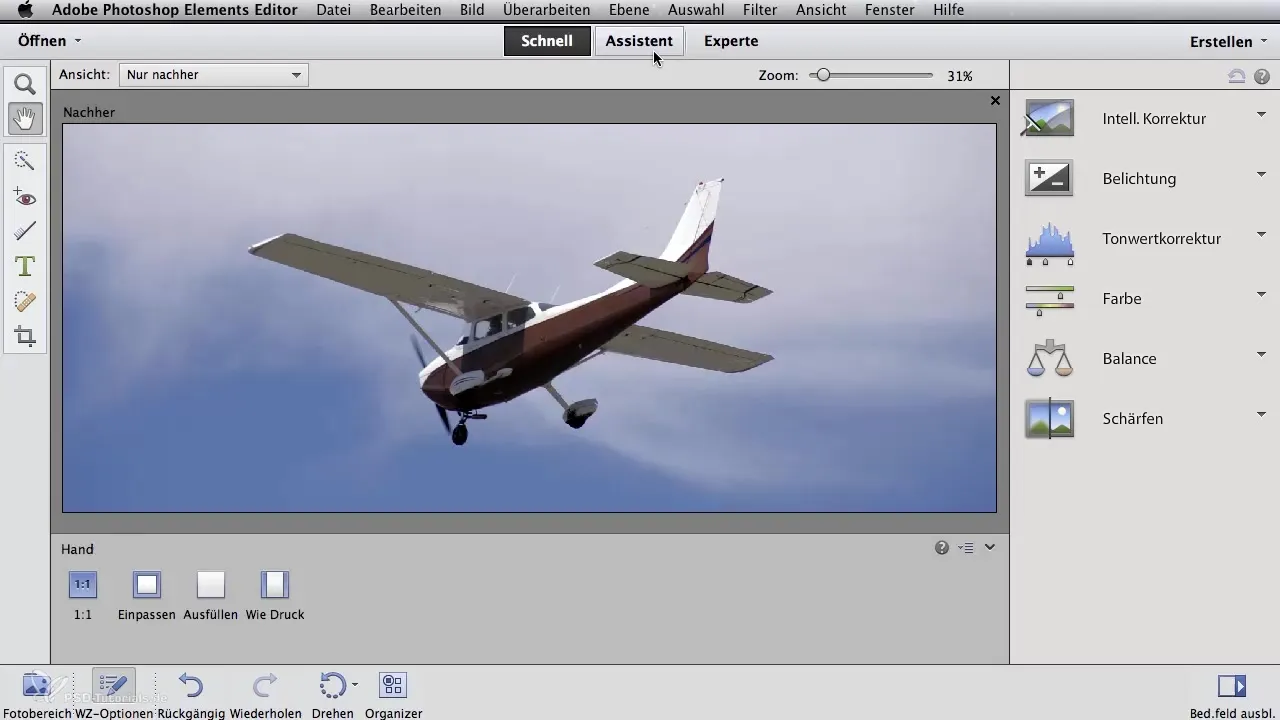
Vienas iš pagrindinių įrankių, kurį galite naudoti, yra lašo įrankis. Tai leis jums grubiai pasirinkti objektus, piešiant pele aplink norimo objekto kraštus. Kai sujungsit du pasirinkimo srities galus, bus pasirinktas visas objektas, o jūs turėsite galimybę jį kopijuoti ar iškirpti.
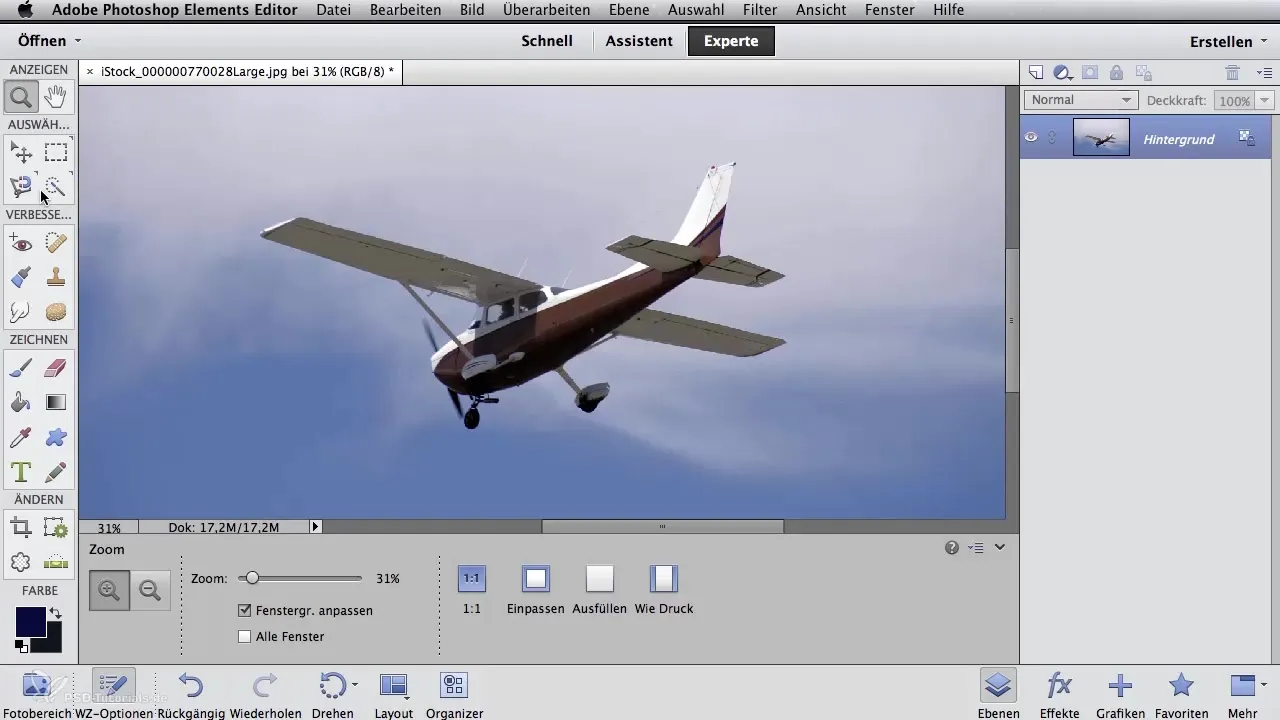
Didesniems vaizdams rekomenduojama naudoti magnetinį lašo įrankį. Šis įrankis yra ypač naudingas, kai turite kontrastingus kraštus. Paspauskite ant objekto taško, o judindami įrankį palei kontūrą, Photoshop automatiškai atpažins kraštus ir nustatys selektyvius taškus.
Gali būti, kad magnetinis lašo įrankis neapėmė visų reikiamų kraštų. Tokiu atveju galite naudoti trynimo mygtuką, kad grąžintumėte atskirus taškus ir koreguotumėte pasirinkimą.
Lygiems kraštams puiki galimybė yra daugiakampio lašo įrankis. Pradėkite bet kurioje vietoje ir spustelėkite palei objekto kraštus. Dvigubai spustelėję arba dar kartą spustelėję pradiniame taške, pasirinkimas bus uždarytas.
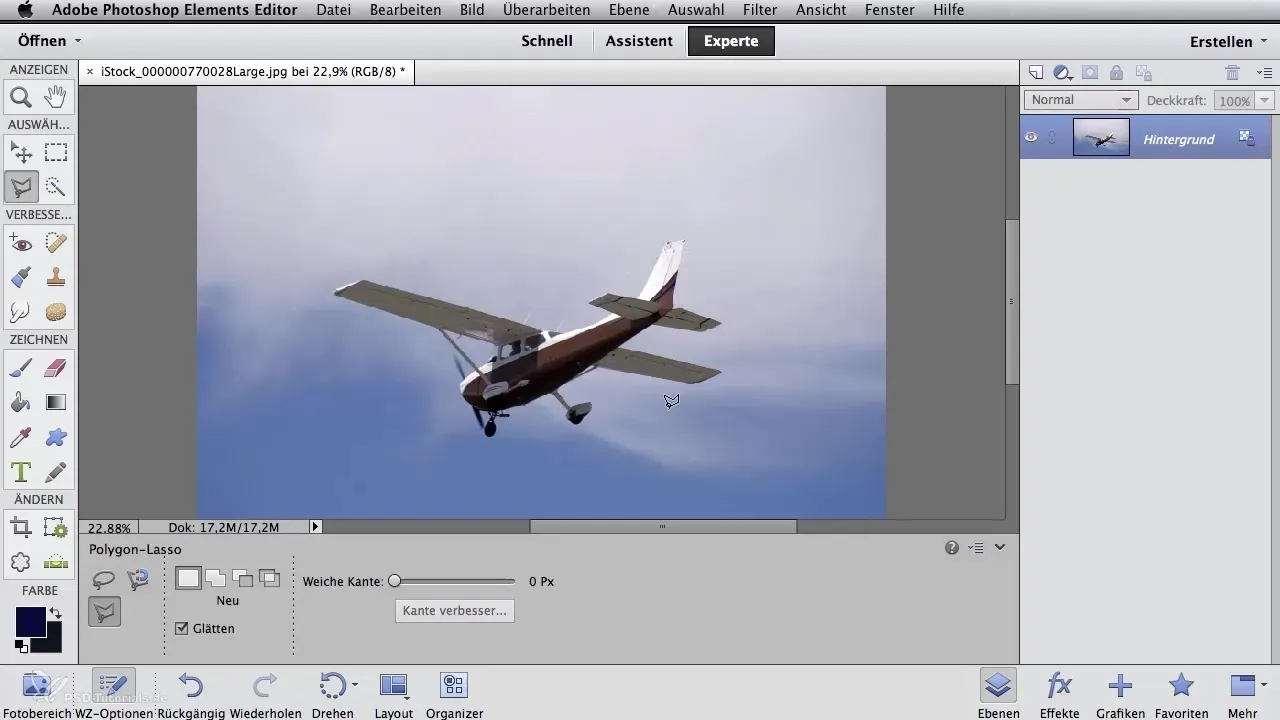
Jei norite pakeisti pasirinkimą, kontekstiniame meniu rasite pasirinkimo galimybes, kad pridėtumėte arba atimtumėte plotus. Čia taip pat galite naudoti Shift mygtuką, kad pridėtumėte plotus, arba Alt mygtuką, kad juos pašalintumėte.
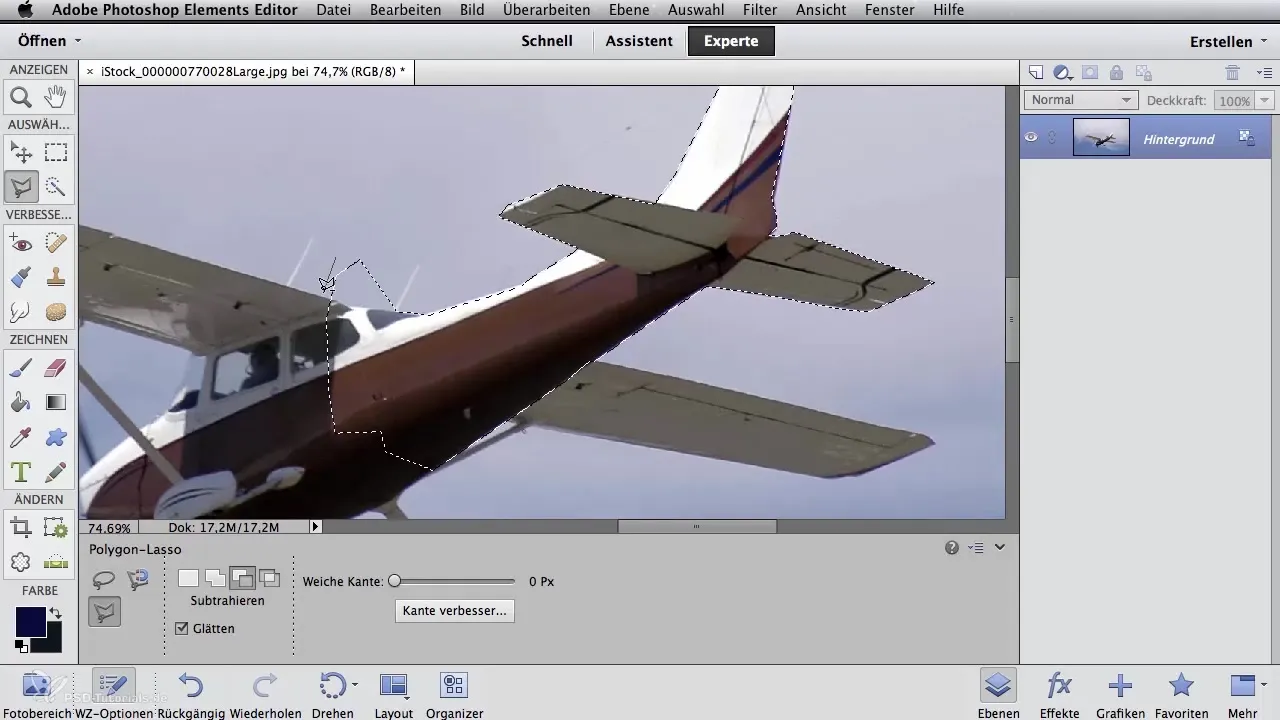
Stebuklingas pieštukas yra dar viena naudinga funkcija, ypač turint homogeniškus fonus. Jei fonas yra vienos spalvos, pavyzdžiui, kaip banana pavyzdyje, tiesiog spustelėkite norimą spalvą, o stebuklingas pieštukas automatiškai pažymės visą plotą.
Norint iškirpti bananą, būtina apversti pasirinkimą, kad būtų pasirinktas pats bananas. Po to galite nukopijuoti ir įklijuoti bananą, kad perkeltumėte jį į norimą vietą.
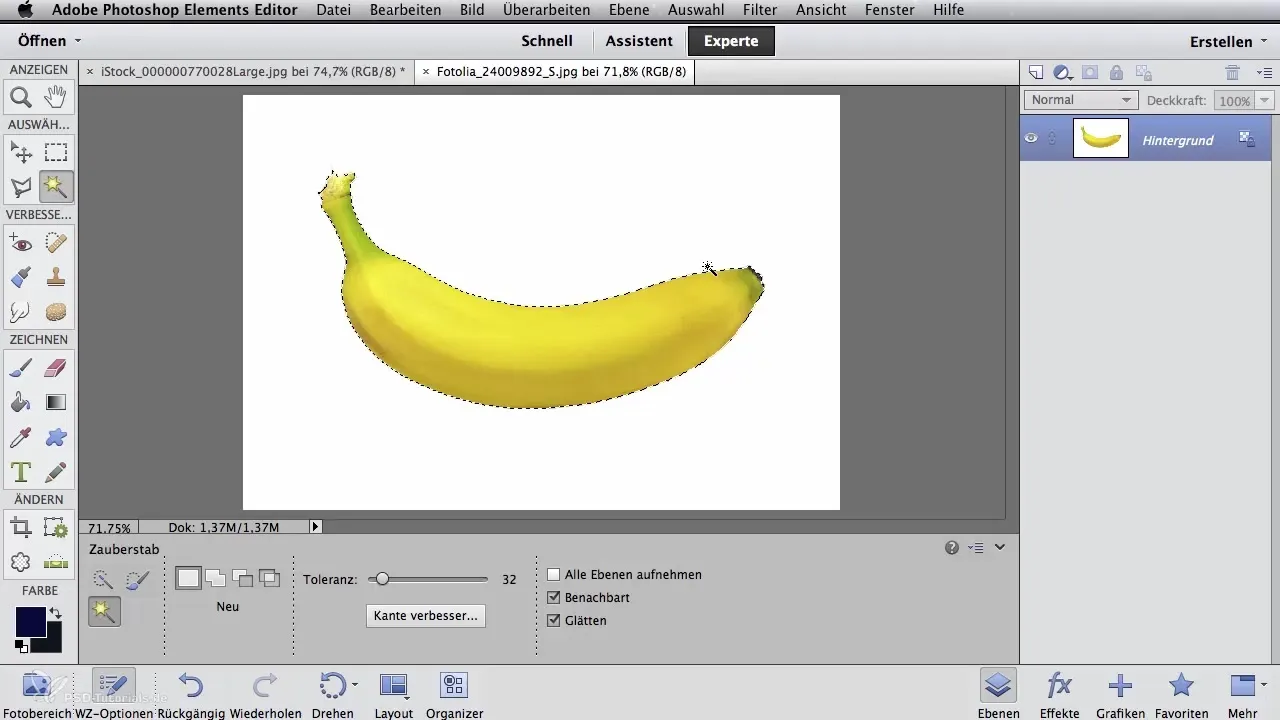
Paskirtojo pasirinkimo įrankis siūlo labai intuityvų metodą, leidžiantį jums paprasčiausiai „pateikti“ plotą. Naudodami šepetėlio dydį galite pritaikyti, kaip tiksliai yra nustatoma darbo sritis. Piešiant Photoshop automatiškai atpažįsta kontrastus ir spalvų pokyčius vaizde.
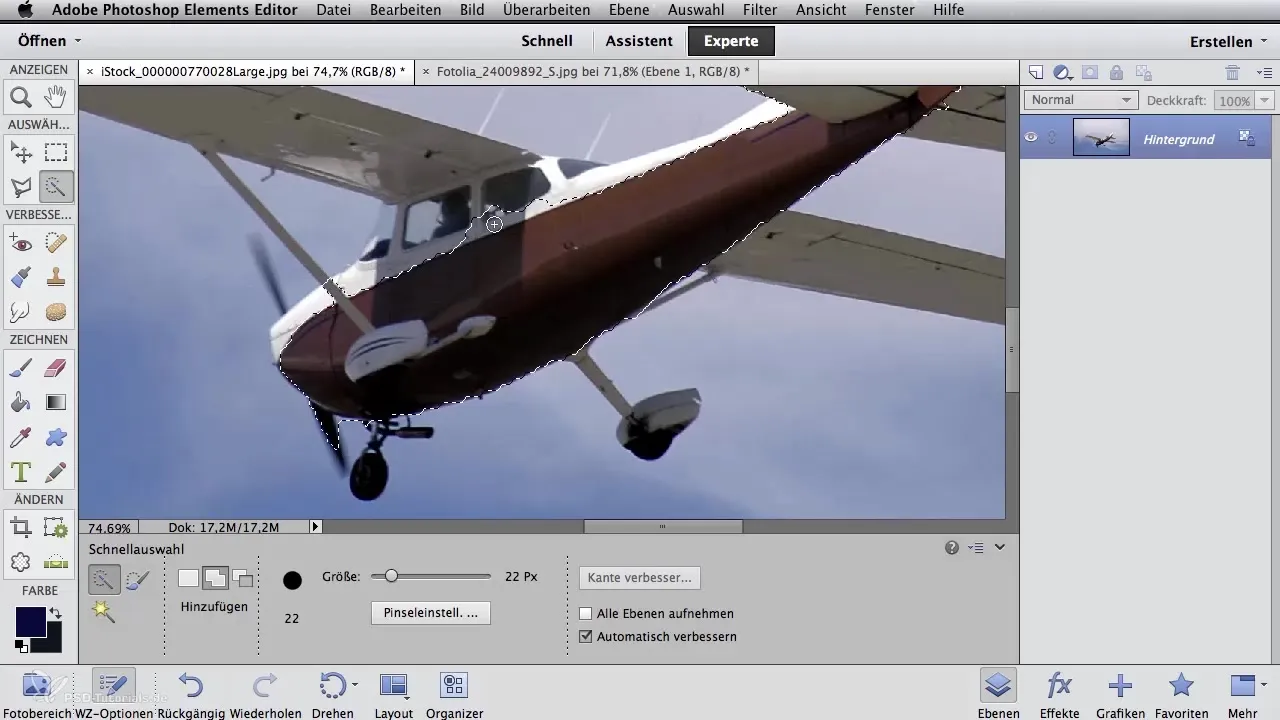
Jei kartais pasirinkote per daug, galite išvalyti šį pasirinkimą laikydami nuspaudę Alt mygtuką ir vėl dirbdami su šepetėliu.
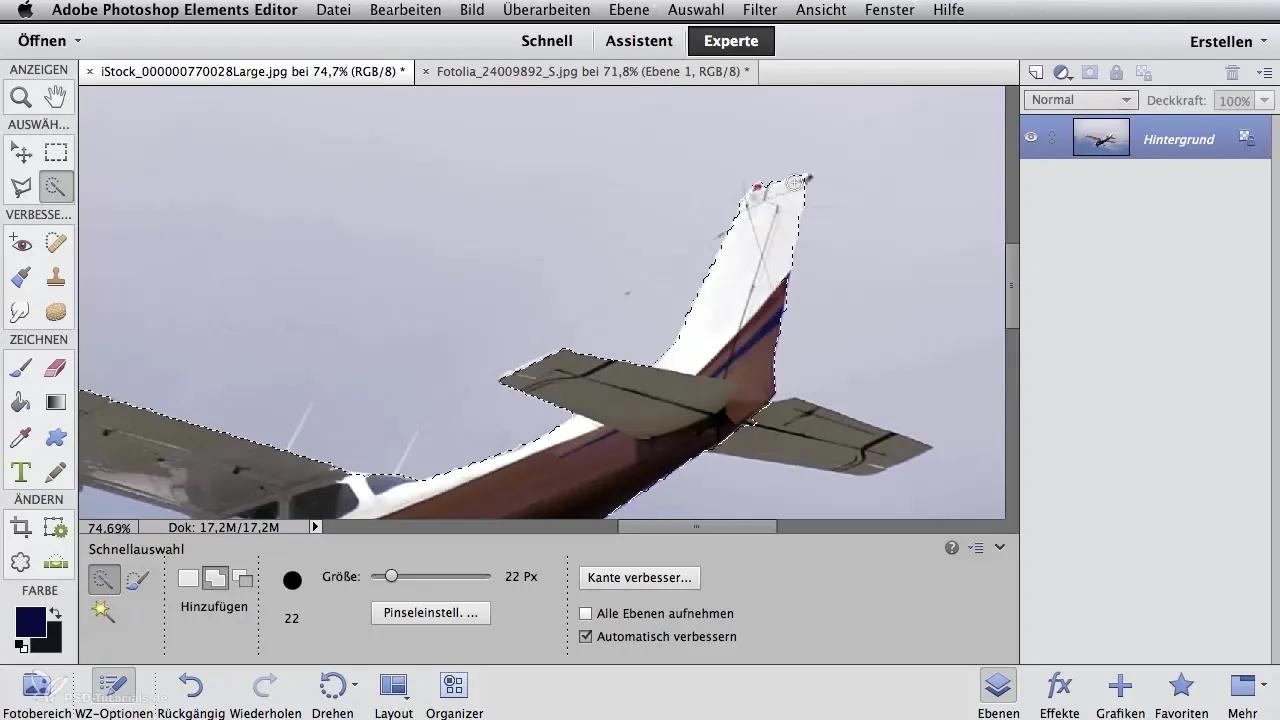
Kitas vertingas įrankis yra pasirinkimo šepetėlis, kuriuo galite rankiniu būdu „nupiešti“ pasirinkimą. Šiuo atveju jūs turite kontrolę, kad galėtumėte pasirinkti, kurie plotai turėtų būti įtraukti.
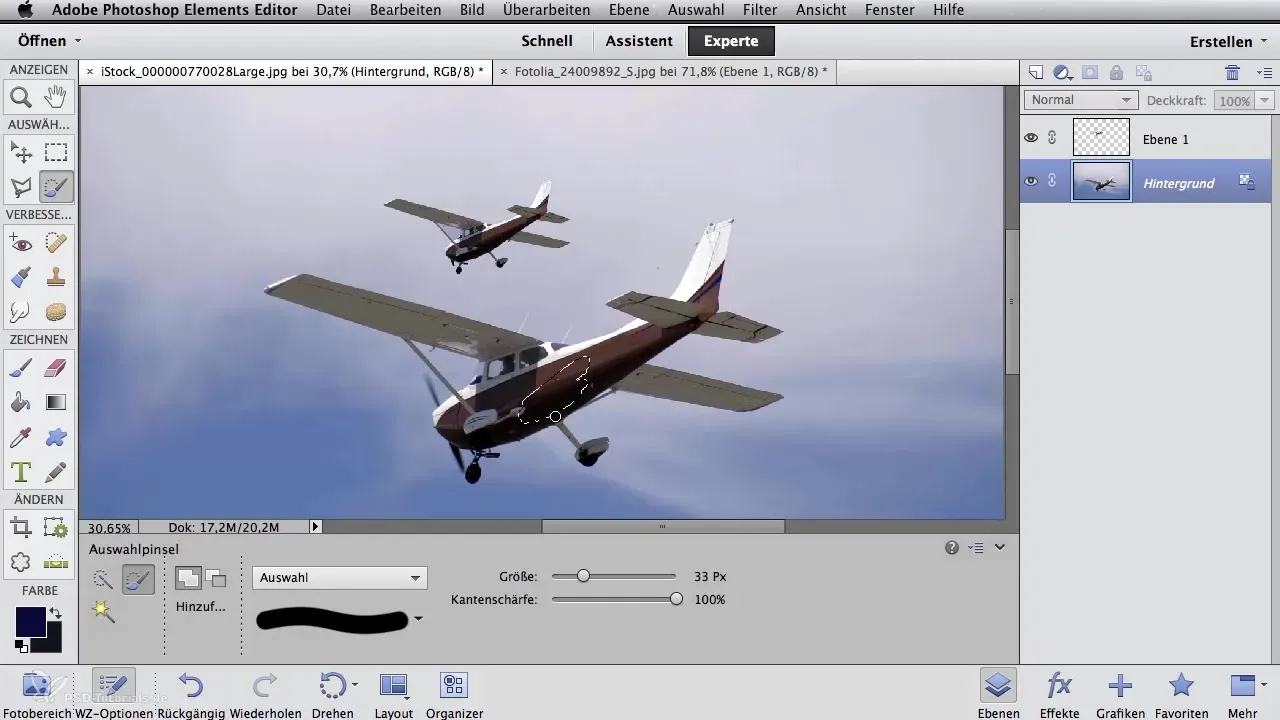
Įsitikinkite, kad gerai derinate įrankius, kad gautumėte geriausią rezultatą. Galbūt reikės keletą kartų pakoreguoti savo pasirinkimą, kad pasiektumėte tobulą išskyrimą.
Santrauka – Skaitmeninė nuotraukų redagavimas airbrush menininkams: Objektų išskyrimas
Objektų išskyrimas Photoshop Elements gali būti kompleksinis, tačiau teisingai taikant įvairius įrankius, tokius kaip lašo įrankis, stebuklingas pieštukas ir greitojo pasirinkimo įrankis, galite pasiekti tikslius rezultatus. Atminkite, kad dažnai būtina derinti kelis įrankius, kad pasiektumėte pageidaujamą rezultatą. Eksperimentuokite su įvairiomis technikomis, kad gautumėte geriausius rezultatus savo projektams.
Dažnai užduodami klausimai
Kaip galiu išskirti objektą?Lengviausias būdas yra naudoti pasirinkimo įrankius, tokius kaip lašo įrankis arba stebuklingas pieštukas, kad pasirinktumėte objekto kontūrus.
Kas nutiks, jei pasirinkimas nebus pakankamai tikslus?Galite koreguoti pasirinkimą naudodami trynimo mygtuką arba pakartotinai piešdami.
Ar galiu derinti kelis pasirinkimo įrankius?Taip, įvairių įrankių derinimas gali padėti jums pasiekti tikslesnius rezultatus.
Kaip galiu apversti pasirinkimą?Naudokite „Pasirinkimas apversti“ parinktį meniu, kad pakeistumėte pasirinkimą.
Ar išskyrimas veikia sudėtingiems motyvams?Taip, sudėtingiems motyvams magnetinis lašo įrankis arba pasirinkimo šepetėlis yra labai naudingi.


